今天就跟大家聊聊有关怎么用Python代码实现高分辨率图像导航,可能很多人都不太了解,为了让大家更加了解,小编给大家总结了以下内容,希望大家根据这篇文章可以有所收获。
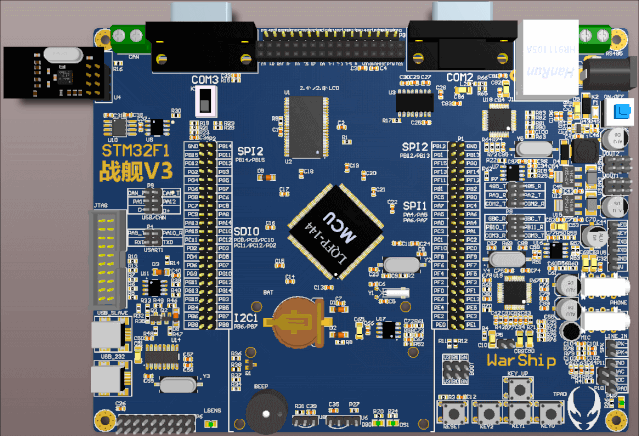
导入图像功能
导入图像功能是基于Windows命令窗口实现的,用户在命令窗口调用Python文件即可导入图像信息,输入指令及效果如下所示:
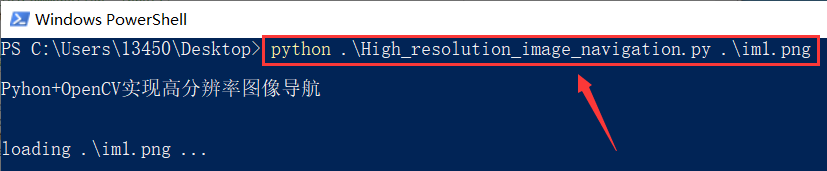
实现代码如下所示:
if len(sys.argv) > 1: #根据控制台输入的图像,进行导入 fn = cv.samples.findFile(sys.argv[1]) print('loading %s ...' % fn) img = cv.imread(fn) if img is None: print('Failed to load fn:', fn) sys.exit(1)图像降采样功能
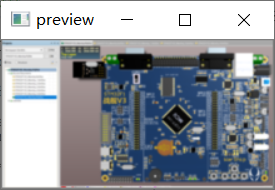
实现代码如下所示:
small = imgfor _i in range(3): #图像降采样 small = cv.pyrDown(small)
高分辨率导航功能
最后实现超分辨率图像导航功能,这里创建一个鼠标事件,超分辨率图像跟随着鼠标移动,实现导航效果,效果如下所示:
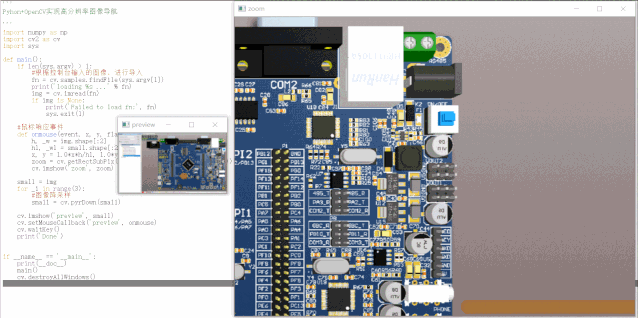
实现代码如下所示:
#鼠标响应事件def onmouse(event, x, y, flags, param): h, _w = img.shape[:2] h2, _w1 = small.shape[:2] x, y = 1.0*x*h/h2, 1.0*y*h/h2 zoom = cv.getRectSubPix(img, (800, 600), (x+0.5, y+0.5)) cv.imshow('zoom', zoom)图像显示功能
最后将图像显示出来就可以了,实现代码如下所示:
cv.imshow('preview', small)cv.setMouseCallback('preview', onmouse)cv.waitKey()看完上述内容,你们对怎么用Python代码实现高分辨率图像导航有进一步的了解吗?如果还想了解更多知识或者相关内容,请关注亿速云行业资讯频道,感谢大家的支持。
免责声明:本站发布的内容(图片、视频和文字)以原创、转载和分享为主,文章观点不代表本网站立场,如果涉及侵权请联系站长邮箱:is@yisu.com进行举报,并提供相关证据,一经查实,将立刻删除涉嫌侵权内容。